Виконується клацанням по потрібній комірці.
Для швидкого переміщення по коміркам листкам книги можна використовувати наступні комбінації клавіш
Сtrl + ® перехід в останню комірку поточного рядка
Сtrl + ¯ перехід в останню комірку поточного стовпчика
Сtrl + перехід в першу поточного рядка (в перший стовпчик)
Сtrl + перехід в першу комірку поточного стовпчика (в перший рядок)
Сtrl + Home перехід в комірку А1
Сtrl + End перехід в останню заповнену комірку
ВИДІЛЕННЯ ФРАГМЕНТІВ ТАБЛИЦІ.
| Щоб виділити | Необхідно зробити наступне |
| Комірку | Клацнути по ній |
| Блок комірок | 1. Розтягнути виділення. 2.Виділити першу комірку, потім виділити останню клітинку, утримуючи SHIFT |
| Рядок | Клацнути по імені рядка |
| Кілька рядків | 1. Після виділення першого рядка розтягнути виділення 2. Виділити перший рядок, потім виділити останній рядок, утримуючи SHIFT |
| Стовпчик | Клацнути по імені стовпчика |
| Кілька стовпчиків | 1. Після виділення першого стовпчика розтягнути виділення 2.Виділити перший стовпчик, потім виділити останній стовпчик, утримуючи SHIFT |
| Несуміжні об'єкти | Виділити перший елемент, як зазвичай, а всі наступні елементи виділяти з натиснутою клавішею CTRL |
| Весь аркуш | 1. Клацнути по порожній кнопці над першим рядком, перед першим стовпцем 2. Сtrl + А |
Зняти виділення можна, клацнувши по будь-якій комірці. Якщо бути точним, то в Книзі завжди виділена хоча б одна комірка
ОЧИСТКА ЗМІСТУ КОМІРОК
Виділити та
1. Натиснути Delete
Клацнути правою кнопкою миші по виділеному – Очистить содержимое
3. Вкладка Главная – обл. Редактирование – Очистить
Кнопка Backspace очищає одну комірку, навіть якщо виділений блок комірок
ВСТАВКА ПОРОЖНІХ ЕЛЕМЕНТІВ.
Вставка виконується перед виділеним фрагментом, тобто виділяємо те місце, на якому нам потрібні порожні комірки. Вставляється стільки рядків (стовпчиків, комірок), скільки виділено.
Виділяємо фрагмент, а потім для вставки використовуємо один з наступних способів:
1. Клацаємо правою кнопкою по виділеному і вибираємо Вставить...
2. Вкладка Главная – обл. Ячейки – Вставить
При вставці блоку комірок з'являється додаткове діалогове вікно, в якому необхідно вибрати відповідний режим:
· Ячейки со сдвигом вправо
· Ячейки со сдвигом вниз
· строку
· столбец
ВИДАЛЕННЯ БЛОКУ КОМІРОК.
Виділяємо фрагмент, який необхідно видалити, і використовуємо один з наступних способів:
1. Клацнути правою кнопкою по виділеному фрагменту і вибрати Удалить.
2. Вкладка Главная – обл. Ячейки – Удалить
При видаленні блоку комірок з'являється додаткове діалогове вікно, в якому необхідно вибрати відповідний режим:
· Ячейки со сдвигом влево
· Ячейки со сдвигом вверх
· строку
· столбец
ВІДМІНА ОСТАННІХ КОМАНД. Більшість команд можна скасувати, але не всі.
- Натиснути кнопку Отменить, або скористатися Ctrl+Z.
- Кнопка Отменить в рядку формул(коли в комірці текстовий курсор)
Повернути скасовану дію можна, клацнувши по кнопці Вернуть.
КОПІЮВАННЯ ТА ПЕРЕМІЩЕННЯ ФРАГМЕНТІВ ТАБИЦІ.
Для цього використовуються наступні способи:
1. за допомогою миші;
2. за допомогою кнопок ВЫРЕЗАТЬ, КОПИРОВАТЬ, ВСТАВИТЬ на вкл. Главная
3. за допомогою контекстного меню
4. за допомогою гарячих клавіш (CTRL+X -- ВЫРЕЗАТЬ, CTRL+C --КОПИРОВАТЬ, CTRL+V --ВСТАВИТЬ);
Буфер обміну. Відкривається на вкл. Главная – Буфер обмена. Містить максимально 24 фрагмента. Містить команди: Вставить все, Очистить все. Дозволяє вставляти/видаляти окремі фрагменти з буфера.
При зверненні до команд ВЫРЕЗАТЬ, КОПИРОВАТЬ з’являється блимаючи рамка навколо виділеного фрагменту. Зняти іі можня натиснувши ESC. Кнопку ВСТАВИТЬ можна замінити натисканням кнопки Enter
АВТОЗАПОВНЕННЯ
Шляхом перетягування маркера автозаповнення вміст комірки можна копіювати в інші комірки того ж рядка або того ж стовпчика. Якщо комірка містить число, дату або період часу, який може бути частиною ряду, то при копіюванні відбувається приріст її значення. Наприклад, якщо комірка має значення "Січень", то існує можливість швидкого заповнення інших комірок рядка або стовпця значеннями "Лютий", "Березень" тощо.
Автозаповнення виконується таким чином:
1. Виділяється комірка з даними, що необхідно скопіювати. В правому нижньому куті комірки отримуємо маркер авозаповнення, затискаємо мишку і розтягуємо необхідну область.
Цей спосіб підходить для створення таких послідовностей, як
ф1, ф2, ф3
10, 10,10, …
Пн, вв, ср,…
Січ, лют, бер,..
10-01-14, 11-01-14,…
2. Виділяються дві комірки з даними. В правому нижньому куті комірки отримуємо маркер авозаповнення, затискаємо мишку і розтягуємо необхідну область.
Цей спосіб підходить для створення таких послідовностей, як
10, 11, 12,
25, 30, 35, …
Так, ні, так, ні, …
10-01-14, 10-02-14, 10-03-14, 10-04-14,…
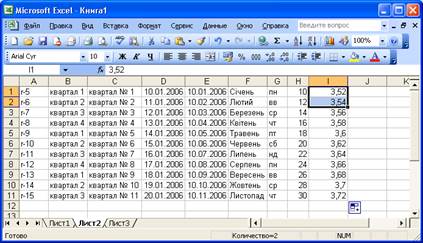
Якщо замість копіювання відбувається приріст таких даних, як числа або дати, то необхідно заново виділити початкові значення і перетягнути маркер автозаповнення, утримуючи клавішу CTRL.
Можна створюватия власні списки автозаповнення для часто використовуваних значень.






